Audacity を起動し、「エフェクト」から「ノーマライズ」を選択します。
(録音レベルが狙い通りであれば、この操作は不要です。)
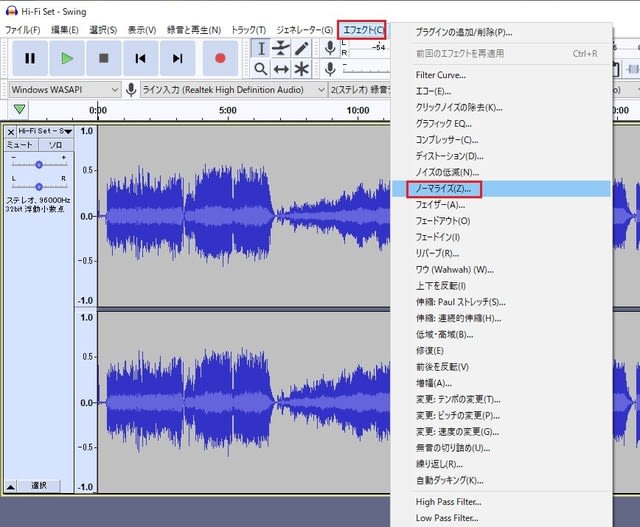
以下の画面になるので、DCオフセットの削除、最大振幅ノーマライズの値を -1.0db に設定し、チェックを入れます。
尚、ステレオチャンネルごとの正規化のチェックは外しておきます。

「OK」をクリックし、ノーマライズを実行すると以下のように適切なレベルになりました。

続いて、曲毎に分割する作業を行います。
まず、「解析」から「無音の検出」をクリック。

以下の画面になります。無音と見なすレベル、無音間隔、等の設定値は実際にトライして決めてい行きます。
(私の場合、ここにある設定値でほぼ曲間の無音場所を検出できましたので、参考にしてみてください。)

「OK」をクリックすると、以下のようになります。

赤枠部に無音部のマークが出ます。複数ある場所は、ドラッグして右端に移動し、以下のように修正します。

更に、細かく設定するため、時間軸を拡大(右上の赤枠 “+” マークをクリック。)し、実際に再生しながら曲の開始位置を確認し、無音アイコンの位置を微調整します。

全ての曲毎に微調整が完了したら、「ファイル」→「書き出し」→「複数ファイルの書き出し」をクリックします。

以下の画面になるので、保存場所を決め、フォーマットに WAV 24bit を選択し「書き出し」をクリック。

続いて、メタデータ編集画面になるので、アーティスト名、曲名、アルバム名、等を入力します。
(分割した曲全てに入力します)
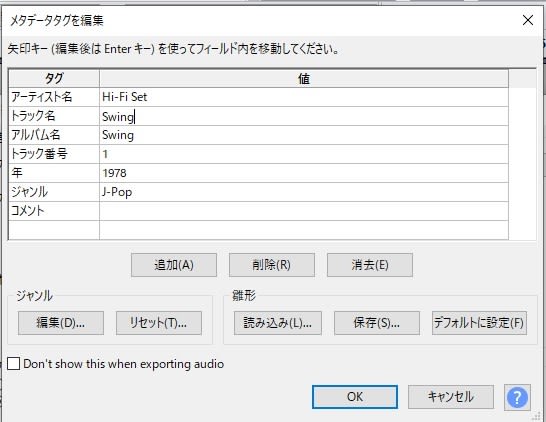
以上で分割完了。以下のように曲毎に分割できました。

(録音レベルが狙い通りであれば、この操作は不要です。)
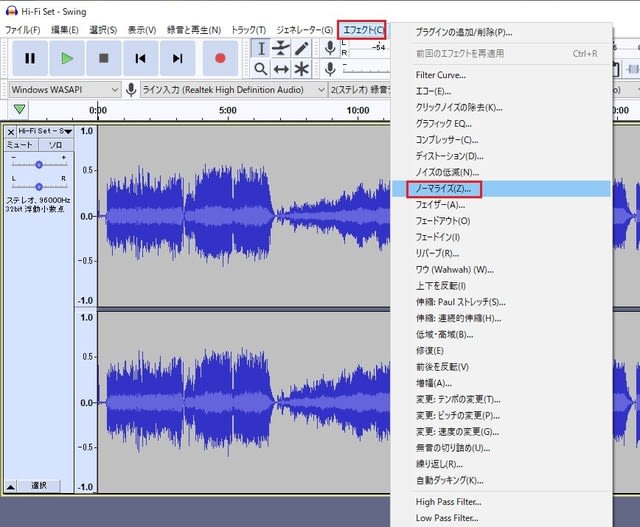
以下の画面になるので、DCオフセットの削除、最大振幅ノーマライズの値を -1.0db に設定し、チェックを入れます。
尚、ステレオチャンネルごとの正規化のチェックは外しておきます。

「OK」をクリックし、ノーマライズを実行すると以下のように適切なレベルになりました。

続いて、曲毎に分割する作業を行います。
まず、「解析」から「無音の検出」をクリック。

以下の画面になります。無音と見なすレベル、無音間隔、等の設定値は実際にトライして決めてい行きます。
(私の場合、ここにある設定値でほぼ曲間の無音場所を検出できましたので、参考にしてみてください。)

「OK」をクリックすると、以下のようになります。

赤枠部に無音部のマークが出ます。複数ある場所は、ドラッグして右端に移動し、以下のように修正します。

更に、細かく設定するため、時間軸を拡大(右上の赤枠 “+” マークをクリック。)し、実際に再生しながら曲の開始位置を確認し、無音アイコンの位置を微調整します。

全ての曲毎に微調整が完了したら、「ファイル」→「書き出し」→「複数ファイルの書き出し」をクリックします。

以下の画面になるので、保存場所を決め、フォーマットに WAV 24bit を選択し「書き出し」をクリック。

続いて、メタデータ編集画面になるので、アーティスト名、曲名、アルバム名、等を入力します。
(分割した曲全てに入力します)
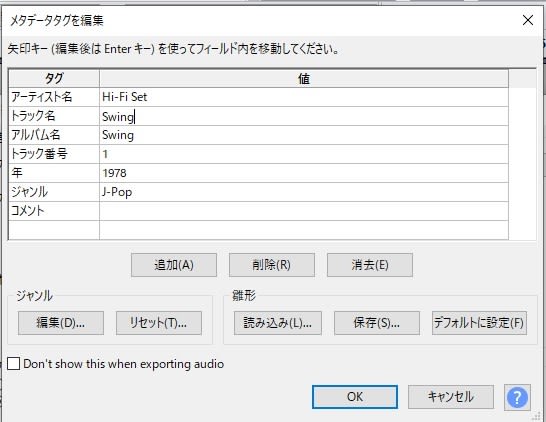
以上で分割完了。以下のように曲毎に分割できました。





























※コメント投稿者のブログIDはブログ作成者のみに通知されます